 Global40操作使用手册文档格式.docx
Global40操作使用手册文档格式.docx
- 文档编号:16552314
- 上传时间:2022-11-24
- 格式:DOCX
- 页数:38
- 大小:1.34MB
Global40操作使用手册文档格式.docx
《Global40操作使用手册文档格式.docx》由会员分享,可在线阅读,更多相关《Global40操作使用手册文档格式.docx(38页珍藏版)》请在冰豆网上搜索。
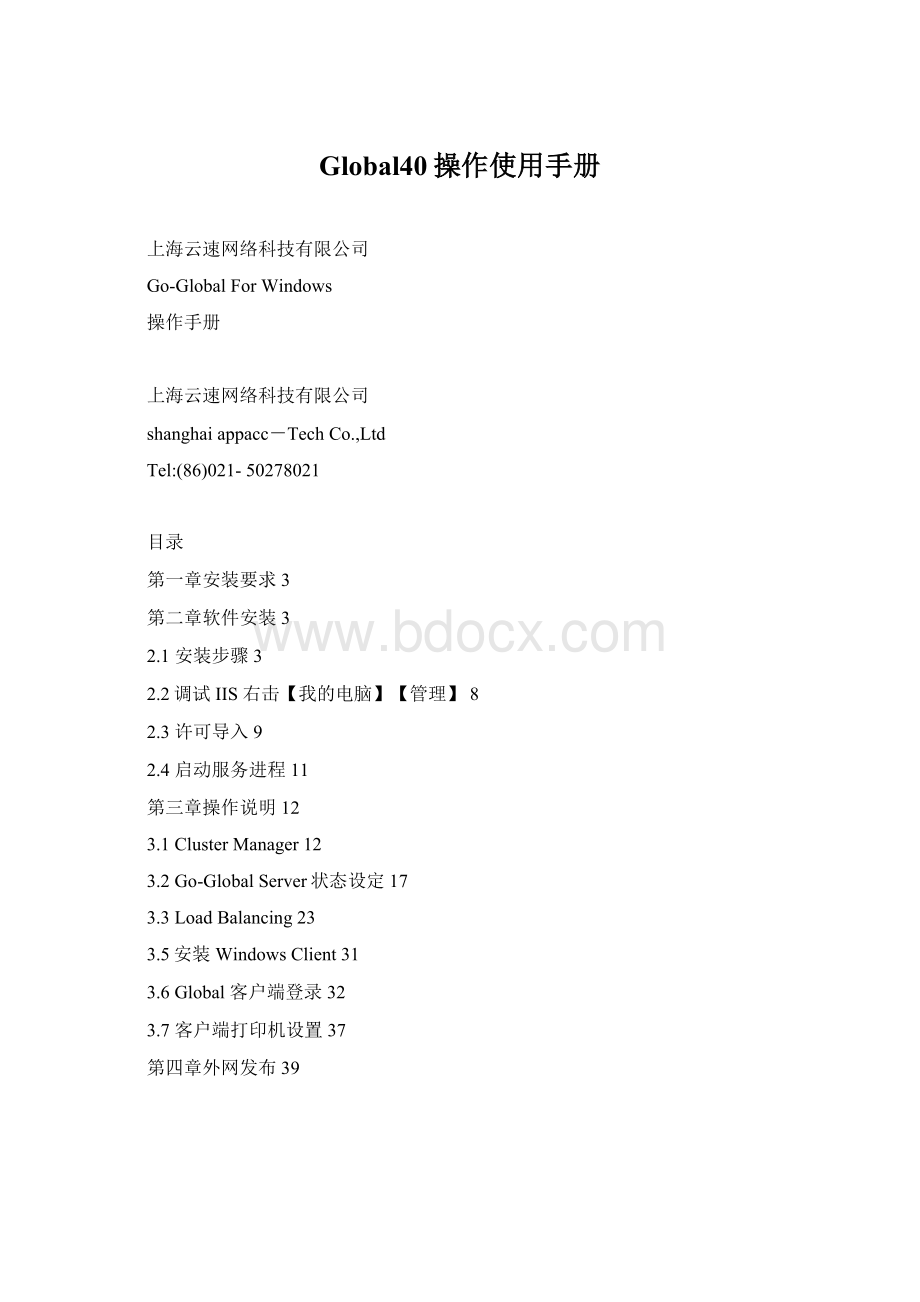
Service
Pack
2
(x86
and
x64)
R2
(x64)
2003
(x86)
7
Vista
XP
Professional
3
网页要求
IIS或者Apache
作用:
网页登录GLOBAL;
提供下载不同版本系统客户端。
第二章软件安装
2.1安装步骤
双击可执行程序,程序自动解压至系统临时文件夹内,解压完成后自动运行安装程序。
此处点击【Next】开始安装程序。
此处选择第一个允许安装,并点击【Next】
如需更改安装路径点击【Change】并点击【Next】
此处是询问之前设置是否需要变更,如无直接点击【Next】
程序正在安装文件,等待安装结束点击【Next】
此处是许可安装程序。
无需安装,直接点击【Skip】退出。
程序安装结束。
提示重启计算机。
2.2调试IIS
右击【我的电脑】【管理】
默认网站属性里的主目录,本地路径:
C:
\INETPUB\WWWROOT\goglobal
在文档栏:
输入logon.html
2.3许可导入
Go-GlobalClusterManager
出现错误信息,提示Go-Global找不到License,无法使用任何功能
如果只是要先做测试,可先致电上海云速科技!
要DEMOlicense.
收到license后将license放在
\ProgramFiles\GraphOn\GO-Global\Programs\license.lic
2.4启动服务进程
最后将鼠标移至【我的计算机】上按右键选【管理】再按【服务】将GO-GlobalLicenseManager此服务激活
第三章操作说明
3.1ClusterManager
Ø
AddApplications
要在Go-Global上添加应用程序,首先将鼠标移至下拉选单,然后依序点选【Tools】【Applications】【Add】
或者先选Server,在切至Applications页面,然后按Add
1.DisplayName:
应用程序的显示名称,默认是选取可执行文件的文件名,可自行修改如要更换应用程序的Icon,可按后方的ChangeIcon修改。
2.StartupState:
应用程序激活时的窗口大小,默认为Normal。
3.ExecutablePath:
应用程序执行文件的所在位置,可按后方的
浏览。
4.StartDirectory:
执行文件所在的文件夹。
5.Command-LineOptions:
如执行文件本身激活时需要额外的参数,可自行在此加入。
新增完后应用程序即会显示在Applications的页面内
Sessions
当用户登录Server时,可在ClusterManager的Sessions页面查看用户会话
在Session上按右键可将此SessionTerminate(注销)或Connect至此Session
Processes
而Processes页面则是显示出目前正在执行的处理程序
同Session,在某个Process上按右键选Terminate可将此Process关闭
ApplicationUsers/Groups
而在Applications页面下方按Properties可修改每个群组在应用程序激活时的内容
可修改应用程序激活时的窗口大小及加上额外的激活参数(Command-LineOptions)
3.2Go-GlobalServer状态设定
RefreshOptions
在ClusterManager内,移至下拉选单,点选【View】【Options】默认Go-Global每10秒会自动重新整理Sessions,Processes的状态,而下方则是可选择要不要在ClusterManager窗口的最下方显示StatusBar(状态列)
ServerOptions
在ClusterManager内,移至下拉选单,点选【Tools】【ServerOptions】
SessionStartup页面
1.应用系统组策略
2.显示进程信息
2.总是在最前面
3.用户端登录脚本
5.GLOBAL登录脚本
6.使用相同用户同时连接数
7.服务器最大连接数
8.最低可用物理内存
9.最低可用虚拟内存
SessionShutdown页面
1.用户连接最长时间限制,超出该时间自动断开连接
2.用户连接空闲、闲置时间,超出该时间将执行第3选项的内容
3.Disonnect为断开连接并保留session用户下次连接会接回断线时的画面,Logoff为注销注销用户下次连接为重新登录
3.在该时间前错误警告提示即将执行上述项的自动断开功能之前提示警告信息
5.宽限自动断开连接时间,在自动断开连接的时限后加上的宽限时间
6.断线时的操作
Immediately立即断开
Never从不断开
After指定时间后断开连接进程
ClientAccess页面
1.剪切板映射
2.声音映射
3.磁盘映射
Hide隐藏客户端磁盘以逗号分隔例如C,D,E-G
Assignconsecutivelettersstartingat客户端映射的磁盘从M(可选)盘符开始
Incrementby客户端映射的磁盘从12(可选)盘符开始
4.打印机映射
UniversalPrinterDriver:
Go-Global本身包含了UniversalDriver,当客户端有安装相关的PDFviewer(如AcrobatReader)时,可将文件打印输出成PDF文件
WindowsPrinterDriver:
包含PrinterDriver的Windows文件夹,通常指i386
AutomaticallyinstallDrives:
自动安装驱动程序。
Security页面
1.通讯协议TCP
2.通讯默认端口491
2.开启加密功能None为不加密,56-bitDES加密
3.SSL认证方式
5.通知用户连接时是安全的
6.认证设置
7.标准认证(用户名和密码提示)
8.客户端缓存密码
9.集成Windows身份验证
10.在客户端缓存密码
Log页面
1.日志存放路径
2.日志等级级别越高日志越详细
3.Backup备份日志Delete删除日志
4.该指定天数后执行第3项操作
General页面
1.设定一个共享帐号供多人使用,但此帐号将没有Reconnect的功能,一旦发生断线会被立即Terminate,且此帐号只能用本机上的,不支持Domain帐号
2.输入一台计算机的IPAddress以做为RelayServer(后述)
2.使用客户端时间
3.3LoadBalancing
Loadbalancing允许Go-Global客户端的sessions可以透过多台ApplicationServer来分配,当可容许的session联接数超过单一Server所能负荷时就会需要用到Loadbalancing,Loadbalancing本身是自动完成且对使用者而言是背景作业的,Go-Global也可以使用thirdparty的LoadBalancing服务(如Windows2000AdvancedServer和WindowsServer2003内建的NLB功能)
一台Go-GlobalServer可以做为IndependentServer、RelayServer或是Dependent
IndependentServer
IndependentServer是一部在网络上不会与其它Go-GlobalServer互相影响的独立Server,使用者可以直接连至IndependentServer,当Go-GlobalServer安装完成时默认会是一台IndependentServer
RelayServer
RelayServer是一部可将多台Go-GlobalServer集中控管的Server,它可将User联接时的Session导向至一组ApplicationServer(DependentServer)做LoadBalance要将一台Go-GlobalServer设定为RelayServer:
1.在ClusterManager里的AllServers下选取要做为RelayServer的计算机
2.移至上方的菜单,点选【Tools】【HostOptions】
3.在General页面下的RelayServer栏内,输入此台Server的IP地址或计算机名称
4.先关闭ClusterManager再至服务内将ApplicationPublishingService这项服务
Restart
DependentServer
DependentServer是一部相依在RelayServer下的Go-GlobalServer,客户端在联接时无法直接连至DependentServer,使用者必须先连至相关的RelayServer,之后RelayServer会将Session导向其中一台DependentServer,使用者若直接连至DependentServer,会出现如下图的错误讯息:
要将一台Go-GlobalServer设定为DependentServer:
1.登录至要做的DependentServer的计算机
2.移至上方的菜单,点选【Tools】【HostOptions】
2.在General页面下的RelayServer栏内,输入RelayServer的IP地址或计算机名称
3.跳出一个讯息窗口提示要将ApplicationPublishingService这项服务重新激活
5.先关闭ClusterManager再至服务内将ApplicationPublishingService这项服务Restart
当ApplicationPublishingService重新激活时,在ClusterManager的GO-GlobalServer清单中,DependentServer会出现在RelayServer的下方,当一台DependentServer的图标下方有一个黄色的X时,表示这台Server已经被”孤立”了,换句话说,就是其上的RelayServer已经停止运作了,如果一台Server其图标下方有一个红色的X时,则表示administrator在这台server上没有管理的权限,又如果一台SERVER其图标下方有一个红色的X且本身是反白的状态,则表示这台server的ApplicationPublishingService已停止或是server本身已经停机了
ServerSelection
当客户端连上RelayServer时,RelayServer会尝试将Session导进Session比例(MaximumSessions/ConcurrentSessions)最低的一台DependentServer,如果客户端无法连上该台Server,则RelayServer则会继续尝试连至其它可用的DependentServer,如果全部的Server皆无法连上(每台Server都已到达最大Session的上限),则会出现下图的错误讯息告知使用者:
而如果是没有任何一台DependentServer可供客户端联接,则会出现下图的错误讯息:
3.4Go-Global网页登录
使用者要执行应用程序时,先打开浏览器然后连上
http:
//server/goglobal/logon.html进入Go-Global的默认首页,其中的server为Go-GlobalServer的NetBIOS名称或IP地址,Go-GlobalServerforWindows支持的客户端有Windows,Linux,Macintosh等几种,而如果是用JavaClient,则可支持所有的作业平台(只要该作业平台的浏览器有支持Java即可)
这里以Windows平台的客户端为主,可选择NetscapePlug-in或微软自家的ActiveXControl或是下载独立的客户端程序(WindowsClient),而其中ActiveXControl可选择Loosewindows或Embeddedwindows,两者的差别在于Loosewindows的ProgramWindow是独立在浏览器窗口外,而Embeddedwindows则是嵌入浏览器窗口内,使用者选择ActiveXControl其中一种进入后,会先跳出安全性警告的窗口要求下载凭证
请按是,并且勾选【永远信任来自GraphOnCorporation的内容】
跳出登入窗口,输入正确的帐号及密码
进入ProgramWindow,并显示使用者可执行的应用程序
激活参数
Go-Global允许在登入的HTML页面内指定激活的参数,你可以修改相关的HTML档以符合企业内的需求,其中以较常用的ActiveXControl及NetscapePlug-in,参数如下:
参数
说明
host
Go-GlobalServer的IPAddress
user
使用者帐号
password
使用者密码
application
当使用者连上Server时,自动执行某个应用程序
compression
开启数据压缩功能
args
自动执行某个应用程序时的激活参数,需搭配application使用
isembeddedwin
决定Plug-in是执行在loose或embeddedwindows,true表示执行在embeddedwindows,false则为loosewindows
autoclosebrowser
若设true,则关闭ProgramWindow也会同时关闭激活的浏览器窗口以及结束使用者的session,若设为false,关闭ProgramWindow即会结束使用者的session,但不会关闭浏览器窗口,默认值为false
inbrowserprocess
若设为true,则关闭包含Go-GlobalPlugin或ActiveX的浏览器窗口即会结束使用者的session,若设为false则相反,默认值为true
autoconfigprinters
客户端在连上Server时,打印机如何Mapping,后面可接的参数有三种:
autoconfigprinters=”all”客户端全部的打印机autoconfigprinters=”none”不做Mapping的动作autoconfigprinters=”default”只有客户端默认的打印机
范例:
ActiveXControl<
OBJECTID="
Control1"
WIDTH=0HEIGHT=0
CLASSID="
CLSID:
76850F2A-FCAA-454F-82D3-BD46CB186EF5"
CODEBASE="
ggw-activex.cab#Version=2,0,0,0"
>
<
PARAMNAME="
user"
VALUE="
Jane"
>
password"
Doe1"
host"
server1"
application"
Notepad"
args"
\Readme.txt"
isembeddedwin"
false"
compression"
true"
inbrowserprocess"
autoclosebrowser"
autoconfigprinters"
default"
其中,可将inbrowserprocess设为false,autoclosebrowser设为true,如此使用者一执行ActiveXClient时,登入窗口一出现,原开启的浏览器窗口即会自动关闭
3.5安装WindowsClient
客户端除了用浏览器登入Go-GlobalServer外,亦可安装WindowsClient
连上Go-Global的默认首页,点选Windows下方的WindowsClient
点选here将WindowsClient下载至本机
安装完WindowsClient后,打开开始菜单GraphOnGO-Global4下GO-Global
可右击发布快捷方式至桌面。
3.6Global客户端登录
而勾选【Createdesktopshortcutthespecifiedserver】则是会在桌面上建立一个联接时指定Server地址的快捷方式,日后再次连上时就不用键入Server的地址
连上Server后会跳出登入窗口,输入正确的帐号密码后即可进入ProgramWindow
Command-Line参数
User在使用WindowsClient连上Server时,可在执行档后加上一些特定的参数,以便自动连上Server或自动输入帐号密码等,WindowsClient可用的参数如下:
参数
说明
-h
-u
使用者帐号
-p
使用者密码
-a
当使用者连上Server时,自动执行某个应用程序的DisplayName
-c
开启数据压缩功能
-r
应用程序执行时的激活参数
-ac
all客户端全部的打印机
none不做Mapping的动作
default只有客户端默认的打印机
操作方式为先在桌面上建立的快捷方式按右键选【属性】
之后将参数加在执行文件双引号的后面
【举例】...\ggw.exe-h10.10.10.2-uandy-p12345-c-acall
【说明】使用帐号为andy,密码为12345的使用者连上10.10.10.2这台Go-GlobalServer,并开启压缩功能,而在连上Server时,将全部的打印机映像上去
【附注一】Command-Line参数本身是不分大小写的,且也不分前后顺序,唯一的例外是-r,如果有使用到-r这个参数,它必须放在最后面且须配合-a使用
【附注二】UserName若是没有密码,可以使用-p“”
【附注三】UserName或是ApplicationName如有包含空白时,必须用双引号括起来,例如:
-u“ChrisTing”-a“OutlookExpress”
ProgramWindow
ProgramWindow本身包含了一个使用者接口,显示出一组由Go-GlobalServer提供给使用者执行的应用程序清单,
File菜单
1.开启所选取的应用程序
2.储存设定
2.回复设定
3.设定打印机
5.中断联接
6.关闭ProgramWindow
View菜单
1.显示或隐藏标题列
2.显示或隐藏菜单
2.显示或隐藏工具列
3.显示或隐藏状态列
5.以大型图标显示
6.以小型图标显示
7.以清单显示
8.以详细文件显示
9.排列图标
10.图标贴齐网格线
11.刷新
12.选项
而排列图标的方式可以使用下列几种:
1.依名称
2.依位置
2.依类型
3.依文件大小
5.依存取日期
6.依建立日期
7.依修改日期
8.自动排列图标
View菜单下的Options
1.显示或隐藏标题列、菜单、工具列及状态列
2.可变更背景及文字的颜色
2.AdvancedChoiceModes
-a.按一下鼠标即可执行任何项目
-b.按一下鼠标即可执行选取的项目
-c.鼠标移至应用程序上即会将其选取起来
3.DetailView(当检视模式为Detail时)
-a.显示或隐藏ColumnHeader(数据域标题)
-b.若勾选则可移动ColumnHeader的前后位置
-c.若勾选则当选取应用程序时将整个横列highlight起来
-d.显示或隐藏网格线(Gridlines)
3.7客户端打印机设置
当Go-GlobalServer无法使用客户端的PrinterDr
- 配套讲稿:
如PPT文件的首页显示word图标,表示该PPT已包含配套word讲稿。双击word图标可打开word文档。
- 特殊限制:
部分文档作品中含有的国旗、国徽等图片,仅作为作品整体效果示例展示,禁止商用。设计者仅对作品中独创性部分享有著作权。
- 关 键 词:
- Global40 操作 使用手册
 冰豆网所有资源均是用户自行上传分享,仅供网友学习交流,未经上传用户书面授权,请勿作他用。
冰豆网所有资源均是用户自行上传分享,仅供网友学习交流,未经上传用户书面授权,请勿作他用。


 广东省普通高中学业水平考试数学科考试大纲Word文档下载推荐.docx
广东省普通高中学业水平考试数学科考试大纲Word文档下载推荐.docx
